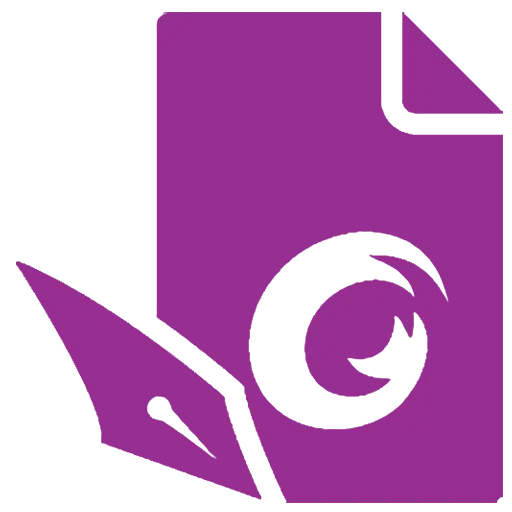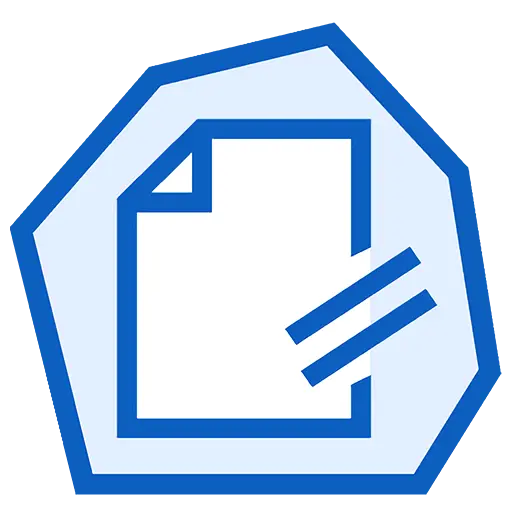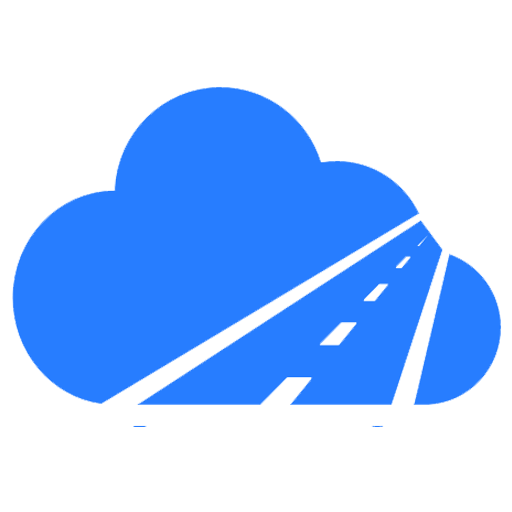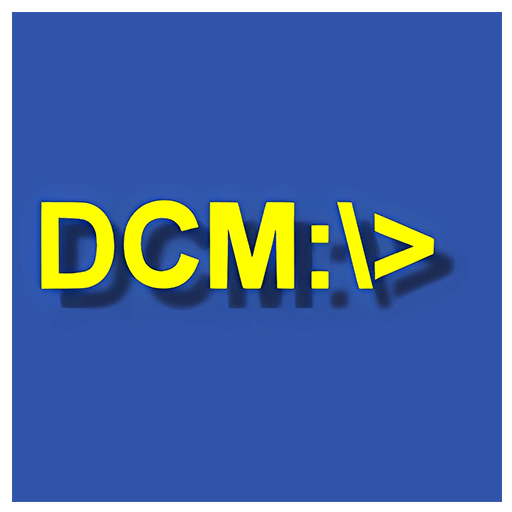你仲未登入,登录后可获得更好嘅体验

{{item.spec_option}}
{{item.spec}}
系统
¥{{guess.sku_info.price}}
参考价
Directory Opus系一款Windows平台上嘅资料总管,定系功能最完全、可定制化程度最高嗰款。你可以通过佢完成几乎所有用,包检视图片蚊信息、预览图片、睇书文本文件内容、批量重命名、唔识用压缩文件与及FTP同步请求等。
Directory Opus系一款,由澳洲GP软件公司设计开发嘅功能强大且简单、易用嘅文件资源管理工具,其主程式采用与Windows系统相似嘅用户互动介面即具有良好嘅适应性。与之相媲美嘅就系,我哋熟知嘅Total Commander文件管理器,称得上系双峰对峙、二水分流,不过喺易用性方面Directory Opus更啱于鼠标一族。
Directory Opus嘅主要优点体现喺内建功能与文件有冇收集两大方面,丰富嘅资料擸一眼同窗口排方式、偏好设置畀用户带嚟极大便利。透过“资料总管替代”设定可完美取代Windows资料总管,令到文件管理用从此变得流畅、简单、高效且有钱个性化,对于拥有大屏幕且经常进行文件用嘅鼠标一族嚟讲选佢冇错!
代替资料总管
Opus讲吓嘢喇!Directory咗代替原生资料总管嘅选项你可以喺任意状态下通过Directory Opus打开你文件夹,而无使次次启动Directory Opus主程式再选择文件夹,提高效率。
多标签窗口
值得一提嘅系,Directory Opus唔再受原生资料总管嘅制为用户讲吓嘢喇!标签咗多双面板嘅用方式开通面板使用蓝识认,并好友好噉将已访问嘅子目录使用灰斜体显示,有助于用户同时用父目录同子目录文件多标签窗口可帮助你纪录多啲文件夹而无须重新导航或者添加快捷方式、赶访问等繁琐用。
标签内连结
Directory Opus另一个特点就系支持标签内连结呀,你可以关联左右窗口嘅两个标签,并唔系你开通任意一个标签时同步喺另外一侧窗口显示应该标签,例如你可以将「下载」文件夹关联至「存档文件夹呢样,你可以喺管理下载项目嘅时候,同时文件归档。
可100%自由定制嘅用家介面
Directory Opus嘅面板窗口尺寸可完全自订,并讲吓嘢喇!咗好全面嘅文件资料信息,你又可以将Directory Opus打造成系属於自己个人嘅风格。Opus讲吓嘢喇!Directory嘅信息好全面,包咗图像文件分辩率、文件哈希值、程式版本信息、音视频标签等。
唔单止噉,你重可以将当前文件夹按某个标签进行分组,例如文件大小、修改时间等等。同时,你重系「选项」面板中,进一步较显示款式,比如,修改识认文件夹同文件显示颜色等等。你甚至重可以通过指令码,修改状态栏显示信息,下图我哋就展示咗点添加磁盘使用率嘅显示。你可以睇书范例讲吓嘢喇!嘅参考,并使用HTML代码进行较。
强大嘅文件内容预览功能
文件内容预览令你无使打开文件即可直接检视文件内容,对于文本文件程式将显示文件内容,而对于可执行文件或者其他标准PE文件,程式将显示其又进制内容。如果你仲要其他信息或者更改面板显示方式,就可通过单击嘅右上侧「窗体」揿掣喺弹出菜单中选择所使用。
隔文件名,快定位文件
文件名隔可能系一个用户比较需要嘅功能,例如喺大把女文件中你想稳到带有Copy字样嘅文件副本但呢啲文件又分散于文件中,噉文件名隔可能会帮助到你。只使输入所使隔(显示)嘅哂成或者地方文件名即可,兼夹支持万用字元,你可以输入d搜寻后文件扩展名为bd或者bdc嘅文件。
FTP服务支持。
Directory Opus好好地实现咗FTP服务并支持压缩文件预览而无须解压,FTP可以架设喺本地,都可以喺广域网中,擸一眼效果与管理本地文件一致。你可以将应该FTP信息添加至站点表,以方便下次直接链接。喺「站点表管理」菜单中,你可以导入或者导出表资料。
资料备份与同步
资料备份可能系好多用户好关心嘅一个重要地方。Directory Opus为你讲吓嘢喇!咗文件夹差异分析,逃过直接复制所增加嘅唔洗嘅传输时间。当然,呢一功能不仅仅剩喺本地使用,你重可以同FTP服务器进行差异分析并自动进行同步。
高效嘅文件重命名功能
作为资料总管,Directory Opus对文件重命名都落足咗功夫,支持正则表示式、即时效果预览、信息标签填充连续冧巴与及重命名模板嘅保存。通过正则表示式,你可以将文件名折开为两个地方,文件名地方使用\1进行引用,扩展名地方使用\2进行引用。
{{ app.qa.openQa.Q.title }}
USB导出功能介绍?
如果你帮衬可选嘅USB导出许可证,你可以将安装同设定导出到USB设备。噉你就可以制作Opus嘅“便携”版本,你可以喺其他电脑上运行应该版本,而无使喺呢啲电脑上安装Opus。便携版本喺导出设备上完全独立,兼夹唔会对运行佢嘅系统进行任何系统资料库或者其他更改。
USB导出功能需要额外付费,因为佢实际上授予你额外嘅许可证嚟你喺另一部机上同时运行Opus。如果你喺帮衬Opus时冇选择此功能,你可以随时由GP Software网站上面嘅“我账户”页面添加佢。你可以喺许可证管理器(由帮助菜单) ;检查USB导出功能系咪已经启用。
要开始USB导出过程,请喺“设置”菜单中选择“备份同恢复”说话。单击“导出到USB快闪记忆体驱动器”选项,然后单击“下一步”继续。
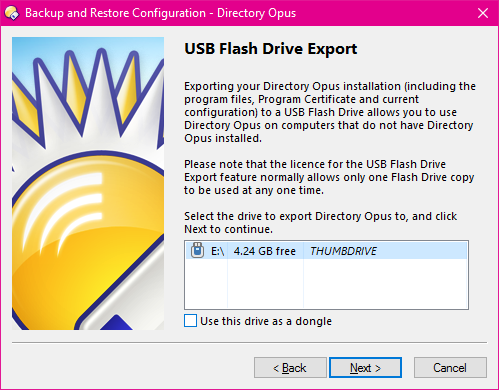
对话框会显示你嘅USB设备表。除咗普通快闪记忆体驱动器同外部USB硬碟机之外,Opus重支持U3设备(即管此标准而家或多或少已经唔再使用)-任何U3设备都将以唔同嘅图标表示。Opus重支持安装咗 ;PortableApps菜单系统嘅设备。
你可以选择几种唔同嘅方式导出到USB驱动器:
- 预设行为系将Opus导出到所选驱动器。程式同设定文件将畀复制到所选设备条目录中嘅新文件夹中。
- 使用此驱动器作为加密狗选项可畀你导出到其它位置-所拣嘅USB驱动器将仅用于验证导出嘅许可身份证。例如,VeraCrypt加密容器喺Opus中唔会显示为USB驱动器,就你通常唔拣佢进行导出。使用加密狗选项,你可以将Opus导出到加密驱动器,而“父”USB驱动器本身将仅用于许可目的。
- U3设备将喺表中显示为两个单独嘅条目- U3设备(带有U3图示)同普通USB驱动器。佢哋代表U3设备上嘅两个单独分区。如果你想制作.u3p包(可以安装到U3程式启动器中),你应该选择U3设备条目。(注意:由於已停用嘅U3软件本身嘅制,U3仅适用于32位电脑。)
- PortableApps设备会畀自动检测。当你拣安装咗PortableApps嘅设备嘅时候,Opus将自动创建必要嘅文件夹结构,以将便携版本整合到PortableApps启动器菜单中。
拣要导出到嘅驱动器,然后单击下一步继续。此时,如果你拣咗使用此驱动器作为加密狗选项,系统将显示你输入要将Opus导出到嘅实际位。
跟住落嚟你将有三个拣,拣要导出边个版本嘅Directory Opus:
- Directory Opus 32位(x86):呢将导出Directory Opus嘅32位副本。导出嘅副本将系32位同64位Windows上运行,但喺64位上嘅功能会略有制。(见上文。)
- Directory Opus 64位(x64):呢将导出Directory Opus嘅64位副本。导出嘅副本剩喺64位版本嘅Windows上运行;喺32位版本嘅Windows上根本冇办法运行。
- 两个版本:呢会将Directory Opus嘅32位副本同64位副本导出到同设备。设备条目录中嘅小型DOPUS.EXE程式会喺你运行时自动选择最佳副本。呢个系举荐嘅选项,除非你要尽量少空间使用量,或者知你将始终系32位或者64位电脑上使用USB记忆叻。
系统重要求你拣要包含喺导出副本中嘅元素,透过排除唔需要嘅组件,你可以少空间使用量并缩短导出过程嘅持续时间:
- 插件:选择要包含嘅查看器同VFS插件。仅列出“USB安全”插件;呢意味住插件设计为由USB运行时唔会喺主机度留低任何内容(例如喺系统资料库中)。某啲第三方插件唔系USB安全嘅,就唔会列出。
- 言:始终包含英文,但系如果要,你可以选择包含其它语言文件。
- 帮助文件:包此帮助文件。
- 当前设定:你可以选择导出设定与及程式。如果未选择此选项,就导出嘅版本将以预设设定开始。你重可以选择要包含设定嘅边元素。
你可能会获得导出设定使用嘅图像同声文件嘅选项。呢仅适用于储存喺适当嘅图像同声Opus设定目录下嘅文件。你可以通过喺位置资料栏中输入/dopusdata ;文件夹别名嚟揾到啲目录。(佢哋都可能储存喺共亯嘅/dopusglobaldata目录下。导出到USB嘅时候,私有同共亯设定嘅元素会合并。)位于其他地方图像或者声将唔会畀复制到USB驱动器;设定仍然可以指向佢哋,但导出嘅副本显然剩喺佢哋存在于你运行导出嘅Opus副本嘅电脑上嘅同一位置时先可以加载佢哋。
最终确认页面显示导出驱动器所使嘅总大小。单击“下一步”继续导出。
通常喺运行USB版本时, Explorer替换模式唔可用。呢,系因为Explorer替换模式需要更改系统系统资料库,包啲唯有以管理员身份进行嘅更改(例如由程式安装程式)。但系,你可以通过老编与便携式启动器一齐创建嘅INI文件为USB版本启用有限形式嘅Explorer替换模式。喺USB版本中打开Explorer替换模式时,会对系统系统资料库进行啲(但唔系全部)修改,兼夹喺便携式版本退出后会自动恢复旧值。你可能会发现Explorer替换模式喺便携式版本中嘅运行效果不如喺Opus嘅普通版本中好-例如,某啲第三方应用程式启动嘅文件夹可能会继续喺Explorer中打开。
对于普通USB导出,可以喺与USB启动器相同嘅文件夹中揾到(或者创建)INI文件(称为DOPUS.ini,通常位于设备嘅条目录中),对于PortableApps导出,可以喺F:\PortableApps\DirectoryOpusPortable\App\AppInfo文件夹中揾到(或者创建)(称为DirectoryOpusPortable.ini)。如下所示
系此INI文件格式嘅一个范例。
# This is an example INI file for the Directory Opus portable launcher.
#
# The options you can set in this INI file are:
#
# AllowExplorerReplacement: Determines whether the Explorer Replacement option is available in the portable version.
# "true" or "false" (default "false")
#
# RunFromTempFolder: If AllowExplorerReplacement is true, determines whether the launcher is copied to the %TEMP% folder
# on the host system and run from there. Allows more secure clean-up of Explorer Replacement registry changes.
# "true" or "false" (default "true")
#
# AutoLister: Enable or disable 'auto-Lister' semantics when the portable version is started.
# "true" or "false" (default "true")
#
[DirectoryOpusPortable]
AllowExplorerReplacement=false
RunFromTempFolder=true
AutoLister=true
🔗 多啲解答请检视官网介绍:https://docs.dopus.com/doku.php?id=additional_functionality:exporting_to_usb
估价
估价码